Как настроить приём платежей Robokassa
1. Вначале нужно зарегистрироваться на http://www.robokassa.ru.
Вписать название магазина, его URL, и остальные данные.
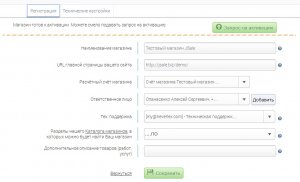
2. Затем перейдите во вкладку "Технические настройки".
Здесь нужно задать Пароль 1 и Пароль 2, а также Result URL в виде http://ваш_сайт/jsale/modules/C_Payment.php
Также настройте Success URL и Fail URL. В методах отправки выставьте значение POST.
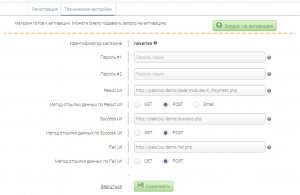
Логин и пароли впишите в конфиг.
Строки:
$config['payments']['robokassa']['login']
$config['payments']['robokassa']['pass1']
$config['payments']['robokassa']['pass2']
3. После тестирование сервиса, нужно послать запрос на активацию.
После активации нужно отключить тестовый режим.
Строка:
$config['payments']['robokassa']['test'] = false;
-----------------------------
Пример настроек:
# Настройка Robokassa
$config['payments'][robokassa]['enabled'] = true; # Использовать Robokassa?
$config['payments']['robokassa']['title'] = 'Оплата на сайте с помощью RoboKassa'; # Название в выборе формы оплаты
$config['payments']['robokassa']['info'] = 'Электронные и мобильные платежи, карты, интернет-банкинг, терминалы...'; # Описание
$config['payments']['robokassa']['details'] = ''; # Детали (будут высланы на email)
$config['payments']['robokassa']['free_delivery'] = false; # Бесплатная доставка для этого метода оплаты?
$config['payments']['robokassa']['login'] = 'testlogin'; # Логин в Робокассе
$config['payments']['robokassa']['pass1'] = 'a34asd45sda'; # Пароль 1 в Робокассе
$config['payments']['robokassa']['pass2'] = 'GdsR6sdg'; # Пароль 2 в Робокассе
$config['payments']['robokassa']['description'] = 'Оплата покупки в магазине «' . $config['sitename'] . '»'; # Описание оплаты
$config['payments']['robokassa']['test'] = true; # Тестовый режим?
